Cómo usar el gestor de contraseñas de Google como un profesional: Soluciones para computador y Android
Sep 18, 2024 • Categoría: Soluciones de Gestión de Contraseñas • Soluciones Probadas
Para facilitarnos la tarea de guardar y autocompletar automáticamente nuestras contraseñas, Google ha creado un el gestor de contraseñas de acceso gratuito. Lo ideal es que, con la ayuda de el gestor de contraseñas de Google, puedas guardar, autocompletar y sincronizar tus contraseñas en dispositivos Chrome y Android. Además de las contraseñas de Google, esta función también te ayuda a configurar contraseñas para aplicaciones y sitios web de terceros. Sin más preámbulos, conozcamos en detalle el gestor de contraseñas de cuentas de Google.
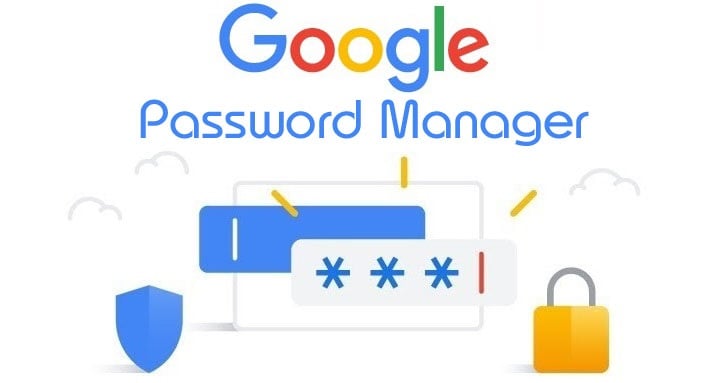
Parte 1. ¿Qué es el gestor de contraseñas de Google?
El gestor de contraseñas de Google es una función integrada en Chrome y los dispositivos Android que nos ayuda a almacenar y sincronizar nuestras contraseñas de diferentes sitios web y aplicaciones en un solo lugar.
Siempre que inicies sesión en cualquier sitio web o aplicación, puedes guardar tus contraseñas en el gestor de contraseñas de Google. Después, podrás autocompletar automáticamente los datos de tu cuenta y también podrás utilizar el servicio para sincronizar tus contraseñas entre distintos dispositivos. También puede ayudarte a generar contraseñas seguras para tus cuentas y a comprobar la seguridad de diferentes sitios web y aplicaciones.
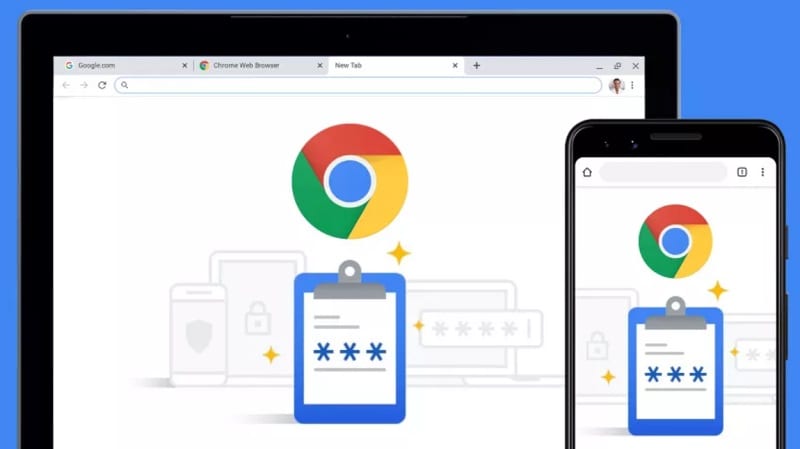
Parte 2: ¿Cómo configurar y acceder al gestor de contraseñas de Google?
Ahora que ya conoces sus conceptos básicos, vamos a aprender a utilizar la herramienta o aplicación del gestor de contraseñas de Google en tu computador o celular. En los computadores, solo tienes que instalar Google Chrome y acceder a tu cuenta de Google, donde se guardarán todas tus contraseñas. Sin embargo, si quieres sincronizar tus contraseñas de Google en un Android, asegúrate de que la misma cuenta también está vinculada a tu celular.
Cómo empezar: Guardar contraseñas de Google y acceder a ellas
La forma más sencilla de utilizar el gestor de contraseñas de Google es vinculando tu cuenta de Google con tu navegador Chrome. Si aún no utilizas Chrome, instálalo en tu sistema e inicia sesión con una cuenta de Google activa.
Después, cada vez que crees una nueva cuenta en un sitio web o inicies sesión en una cuenta existente, aparecerá un mensaje en la esquina superior derecha. A partir de aquí, solo tienes que hacer clic en el botón "Guardar" para vincular los datos de tu cuenta con el gestor de contraseñas de cuentas de Google.
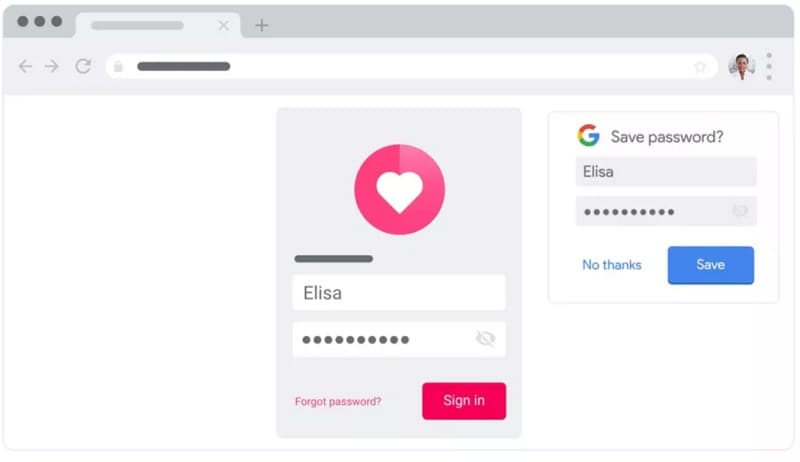
¡Eso es todo! Una vez que hayas guardado los datos de tu cuenta en el Gestor de contraseñas de Google, podrás acceder a ellos fácilmente. Cada vez que accedas a un sitio web (o aplicación) para el que ya hayas guardado la contraseña, aparecerá un mensaje de autocompletado. Solo tienes que pulsarlo para autocompletar automáticamente los datos de tu cuenta desde el gestor de contraseñas.
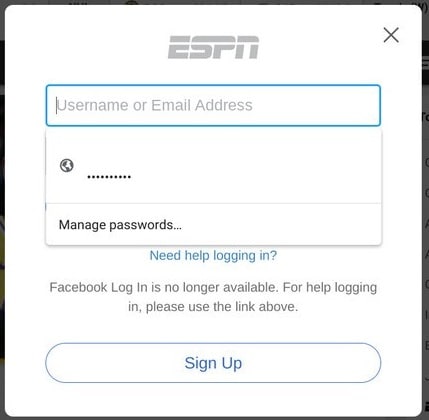
¿Cómo editar o eliminar datos de una cuenta en el gestor de contraseñas de Google?
Si sigues estos pasos, podrás añadir fácilmente tu cuenta a la aplicación del gestor de contraseñas de Google. Además, también puedes acceder a tus contraseñas guardadas en Google, editarlas o eliminarlas como quieras.
Para gestionar tus contraseñas, solo tienes que ir a la página oficial del gestor de contraseñas de Google (https://passwords.google.com/). Aquí obtendrás una lista detallada de todas las contraseñas guardadas en tu cuenta de Google. Si lo deseas, también puedes hacer clic en el botón "Comprobar contraseña", que realizará una comprobación de seguridad detallada de todas las contraseñas guardadas.
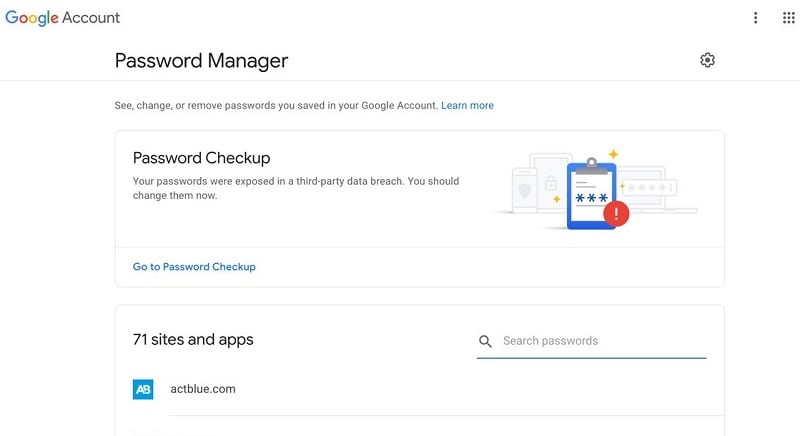
Ahora, si quieres eliminar o cambiar las contraseñas de Google, solo tienes que hacer clic en los detalles de la cuenta de cualquier sitio web o aplicación desde aquí. Para comprobar las contraseñas de Google guardadas, puedes hacer clic en el icono de visualización. También puedes copiar la contraseña existente desde aquí a tu portapapeles.
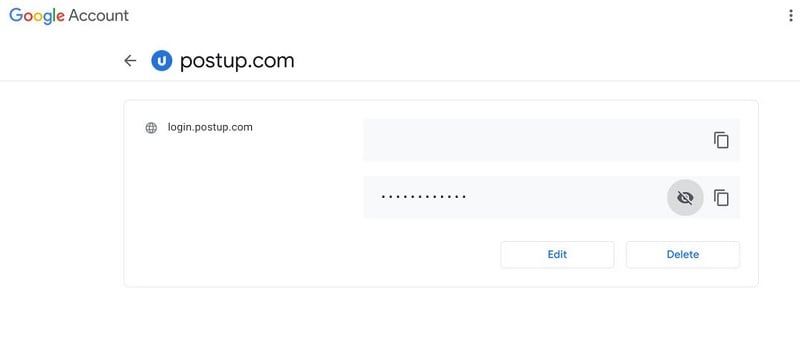
También puedes hacer clic en el botón "Eliminar" para quitar la contraseña de Google guardada desde aquí. Además, también puedes hacer clic en el botón "Editar" para cambiar manualmente la contraseña del sitio web o la aplicación.
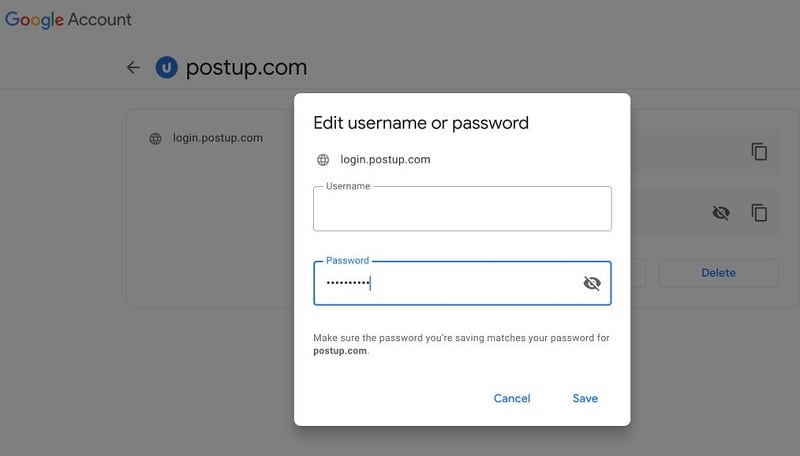
Ten en cuenta que para ver, editar o eliminar tus contraseñas desde aquí, debes introducir la contraseña de tu cuenta de Google vinculada a Chrome o a tu dispositivo.
Gestión del gestor de contraseñas de Google en tu celular Android
Como he indicado anteriormente, también puedes acceder a la aplicación del gestor de contraseñas de Google en tu dispositivo Android de forma gratuita. La función ya existe en todos los principales dispositivos Android, y puedes acceder a ella siempre que inicies sesión en cualquier aplicación o sitio web.
En cuanto crees tu cuenta o accedas a ella, el gestor de contraseñas de Google te mostrará un aviso, para que guardes tus contraseñas en él. Cada vez que inicies sesión en el mismo sitio web o aplicación, Google mostrará el mensaje de autocompletado para que puedas introducir al instante tus contraseñas guardadas.
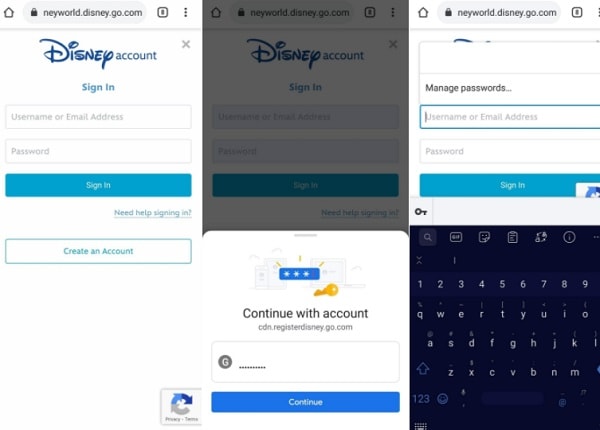
Ahora, para gestionar tus contraseñas de Google, solo tienes que ir a Ajustes de tu dispositivo > Sistema > Idiomas e introducción y seleccionar Google como servicio predeterminado para el autocompletado. Aparte de eso, también puedes ir a Ajustes> Google > Contraseñas para obtener una lista de todos los detalles de las cuentas vinculadas a tu cuenta de Google.
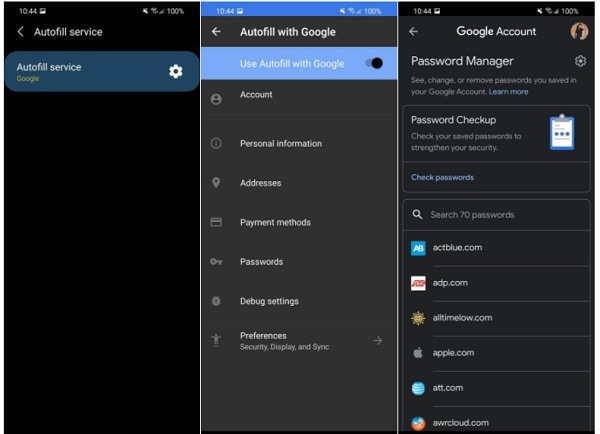
Además, desde aquí puedes pulsar sobre cualquier detalle de la cuenta para ver o copiar tus contraseñas. El gestor de contraseñas de Google también ofrece opciones para eliminar o editar tus contraseñas guardadas en un dispositivo Android.
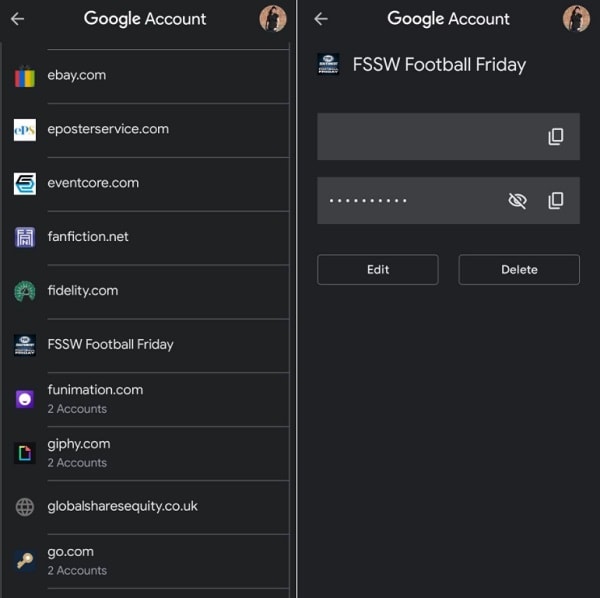
Parte 3: ¿Cómo recuperar contraseñas perdidas de Google desde un iPhone?
En caso de que hayas olvidado tus contraseñas de Google en un dispositivo iOS, entonces puedes tomar la ayuda de Dr. Fone - Password Manager. Es una aplicación fácil de usar para recuperar tus contraseñas guardadas de Google, contraseñas de WiFi, ID de Apple y otros detalles relacionados con las cuentas. La aplicación te permitirá extraer todas las contraseñas guardadas o inaccesibles sin pérdida de datos ni causar ningún daño a tu dispositivo iOS.
Cuando quise recuperar la contraseña de mi cuenta de Google que se perdió en mi iPhone, tomé la ayuda de Dr. Fone - Password Manager de la siguiente manera:
Paso 1: Iniciar Dr. Fone - Password Manager y conectar tu iPhone
Al principio, solo tienes que instalar la aplicación, y desde la pantalla de inicio de Dr. Fone, solo tienes que iniciar la función Password Manager.

Ahora, con la ayuda de un cable Lightning compatible, solo tienes que conectar tu iPhone al sistema. Ten en cuenta que debes desbloquear el iPhone de la misma forma que lo conectarías al computador.

Paso 2: Empezar a analizar tu iPhone y recuperar tus contraseñas
Una vez que tu iPhone esté conectado, Dr. Fone - Password Manager te lo notificará. Para recuperar tus contraseñas de Google, solo tienes que hacer clic en el botón "Iniciar análisis" en la aplicación.

Después, solo tienes que esperar un par de minutos mientras la aplicación extrae tus contraseñas guardadas, inicios de sesión WiFi y otros detalles de la cuenta.

Paso 3: Ver y guardar tus contraseñas de Google
A medida que se complete la recuperación de tus contraseñas y datos de cuenta, la aplicación te lo notificará. Aquí, puedes ir a cualquier categoría de la barra lateral para ver los inicios de sesión de tu cuenta WiFi, contraseñas de sitios web/aplicaciones, ID de Apple, etc. Solo tienes que ir a la categoría de contraseñas y hacer clic en el icono del ojo para ver todos los detalles guardados.

Si quieres guardar tus contraseñas, solo tienes que hacer clic en el botón "Exportar" de la parte inferior. La aplicación te permitirá exportar tus contraseñas guardadas a CSV y a otras plataformas compatibles.

De este modo, podrás obtener fácilmente tus contraseñas de Google y los datos de acceso de todos los demás sitios web y aplicaciones que tengas guardados en tu iPhone. Dado que Dr. Fone es una aplicación de confianza, no almacenará ni accederá a las contraseñas recuperadas, ni a ningún otro dato de acceso.
También te puede interesar:
Preguntas frecuentes
- ¿Cómo puedo encontrar mis contraseñas guardadas en Google?
Para acceder a tus contraseñas guardadas, solo tienes que ir al sitio web oficial del gestor de contraseñas de Google o visitar la configuración de contraseñas en Chrome. Aquí hay opciones adicionales para sincronizar, almacenar, editar, eliminar y gestionar tus contraseñas.
- ¿Es seguro utilizar el gestor de contraseñas de Google?
El gestor de contraseñas de Google es bastante seguro, ya que todos los datos de tu cuenta estarán vinculados a tu cuenta de Google. Si alguien necesita acceder a ellos, primero tiene que introducir los datos de tu cuenta de Google. Además, tus contraseñas no serán reenviadas por Google y se almacenarán en un formato cifrado.
- ¿Cómo utilizar la aplicación del gestor de contraseñas de Google en un Android?
Dado que el gestor de contraseñas de Google es una función integrada en los dispositivos Android, no es necesario instalar ninguna aplicación de terceros. Solo tienes que vincular tu cuenta de Google a tu dispositivo e ir a su configuración para acceder a la herramienta de gestión de contraseñas.
En conclusión
El gestor de contraseñas de Google es sin duda una de las herramientas más ingeniosas que puedes utilizar de forma gratuita en Google Chrome o en tus dispositivos Android. Al usarla, puedes guardar o cambiar fácilmente las contraseñas de Google e incluso sincronizarlas entre distintos dispositivos (como el celular y el computador). Sin embargo, si has perdido tus contraseñas de Google en tu iPhone, entonces, solo tiene que utilizar una herramienta fiable como Dr. Fone - Password Manager. Se trata de una aplicación 100% segura que te permitirá recuperar todo tipo de contraseñas almacenadas en tu iPhone sin ningún problema.
También podría gustarte
Gestión de Contraseñas
- Contraseñas de Apps
- Recuperar Contraseña de Facebook
- Recuperar Contraseña de Snapchat
- Recuperar Contraseña de Google
- Recuperar Contraseña de Instagram
- Encontrar Contraseña de Gmail
- Contraseñas para iOS
- Recuperar Código de Tiempo de Uso
- Recuperar Apple ID
- Contraseña de Acceso en iPhone
- Quitar el Tiempo de Uso
- Contraseñas WiFi



Paula Hernández
staff Editor